word作为最常用的文本编辑工具,功能包罗万象,十分强大,可以帮助我们完成很多工作。今天小编就来介绍一下用word如何制作真实的试卷模版的方法,让考试来得更猛烈些吧。

方法/步骤
新建一个空白word文档,依次点击菜单“文件”——“页面设置”,打开页面设置对话框。
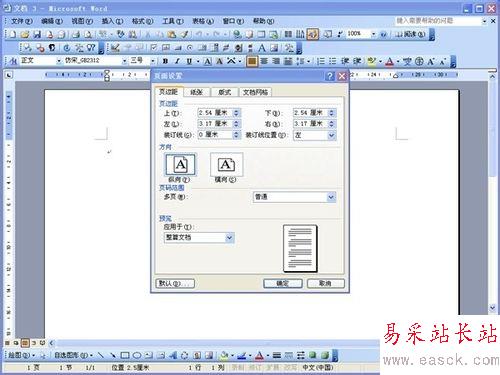
依次在对话框“页边距”、“纸张”、“文档网格”页面,设置页面排版为横向,左边距为4CM,上、下、右边距可自行调整,纸张为B4,文档网格为水平方向,栏数为2.
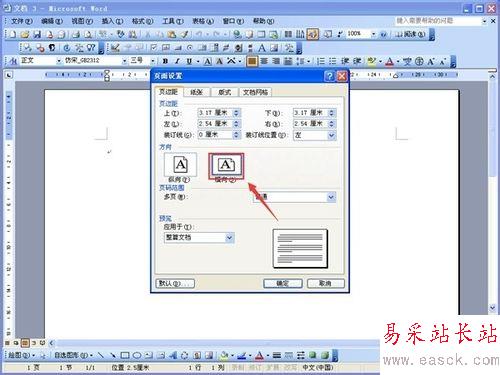

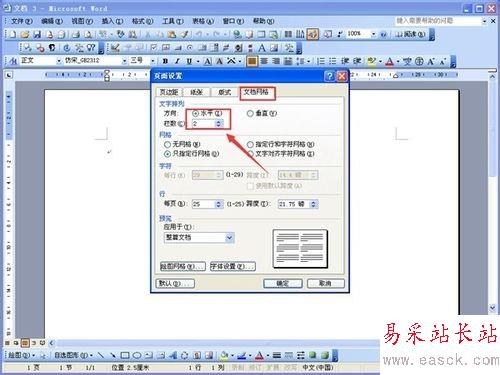
在页面左侧插入文字框,并输入年级、班级、姓名等信息以及密封字样信息。
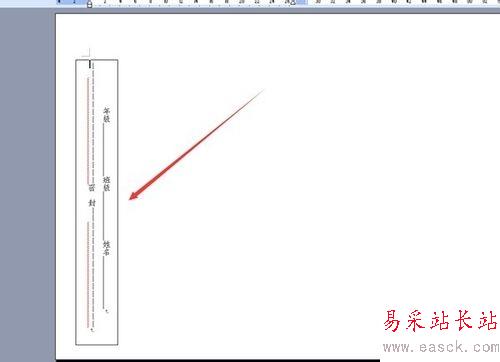
右键文本框内部,弹出菜单中选择“文字方向”,设置如图所示文字方向。
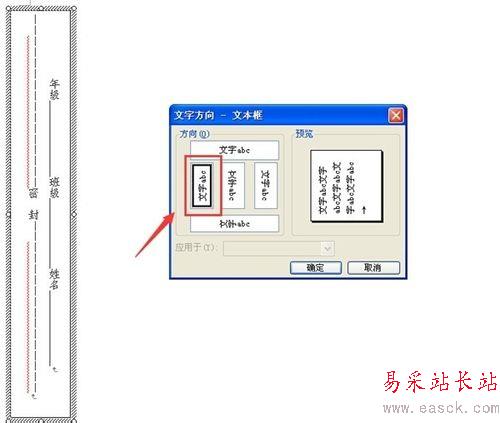
双击文本框边框,设置文本框填充、文字颜色为“无颜色”。
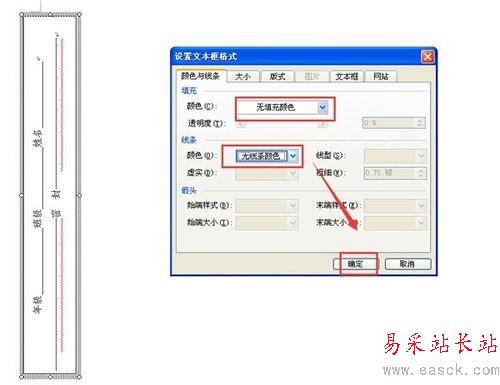
输入试题,并调整左侧文本框的位置。
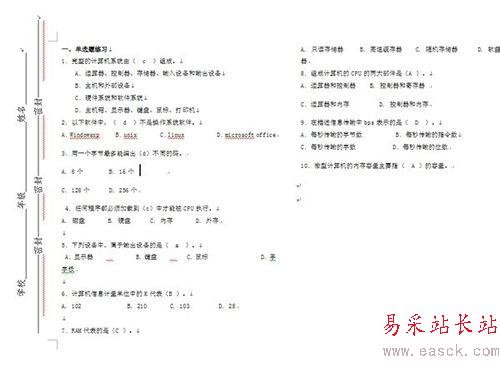
点击菜单“视图”——“页眉和页脚 ”,如图插入页码,并调整文字为“居中对齐”。
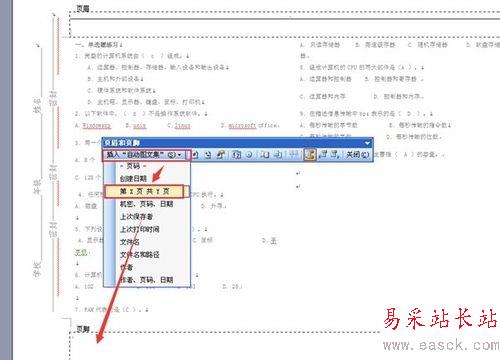
一份试卷就做好了,可以通过“文件”——“另存为”将文档保存为模版,以供以后使用。
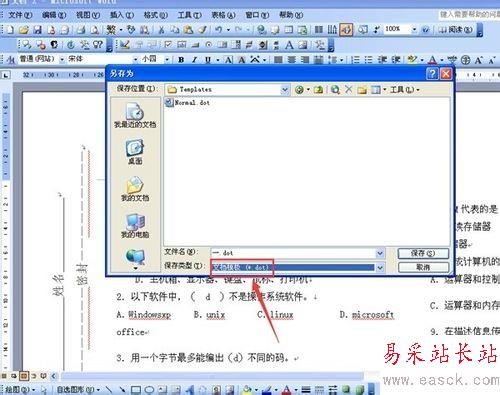
以上就是用word如何制作真实的试卷模版方法介绍,希望大家喜欢!
新闻热点
疑难解答